Win11正式版网卡驱动怎么更新?Win11正式版网卡驱动更新操作方法
分类:win11教程 2021-11-01
导读: Win11正式版网卡驱动怎么更新?Win11正式版网卡驱动更新操作方法--我们的系统内需要各式各样的驱动软件才能确保系统的正常运行,那驱动经常会发布一些新的版本,我们该怎么在系统内进行更新呢,很多用户不知道在Win11正式版内进行更新,下面交给具体的操作方法,希望大家都...
我们的系统内需要各式各样的驱动软件才能确保系统的正常运行,那驱动经常会发布一些新的版本,我们该怎么在系统内进行更新呢,很多用户不知道在Win11正式版内进行更新,下面交给具体的操作方法,希望大家都能学会。
具体操作方法如下
1、直接桌面底部搜索“设备管理器”打开。
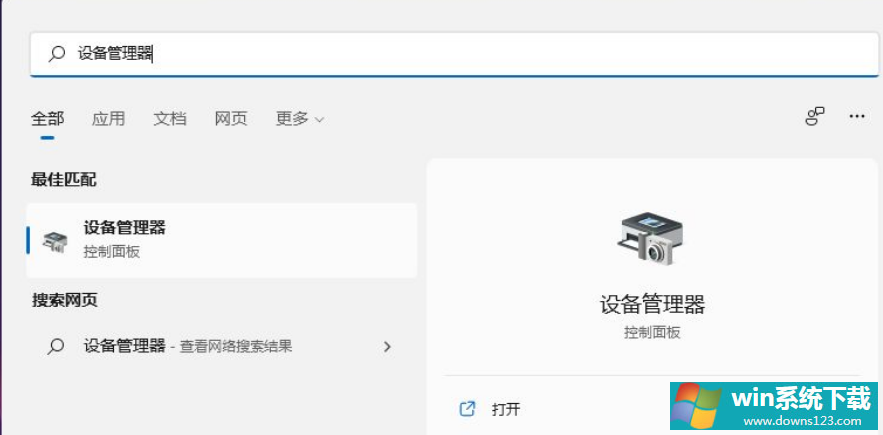
2、点击进入“设备管理器”,打开“网络适配器”。
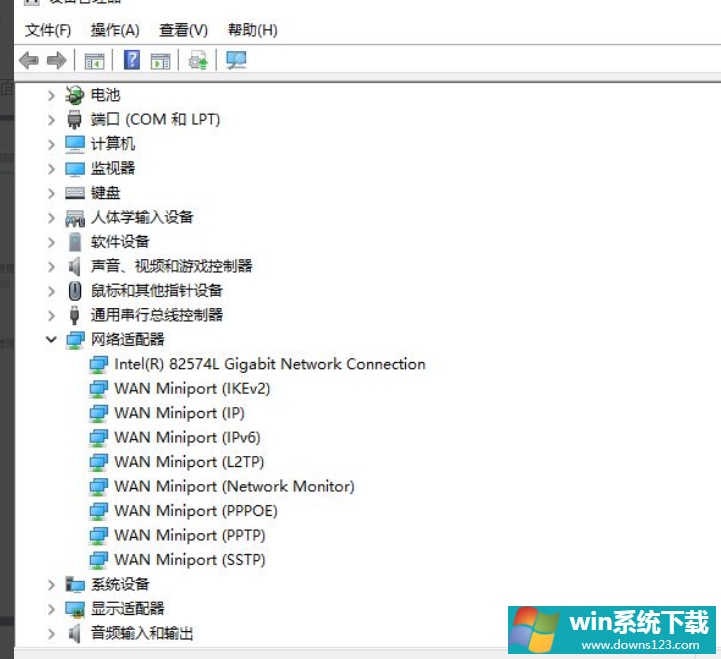
3、右键点击选择“更新驱动程序”。
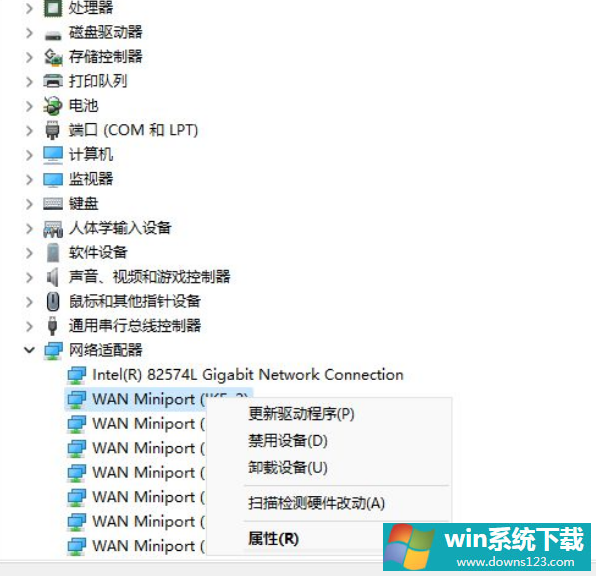
4、选择“浏览我的计算机以查找驱动程序软件”。

5、添加你的程序驱动程序,点击“下一步”即可完成安装。(如果需要重新安装驱动的话,也可以选择卸载掉驱动,然后直接去电脑官网下载新的驱动安装即可)
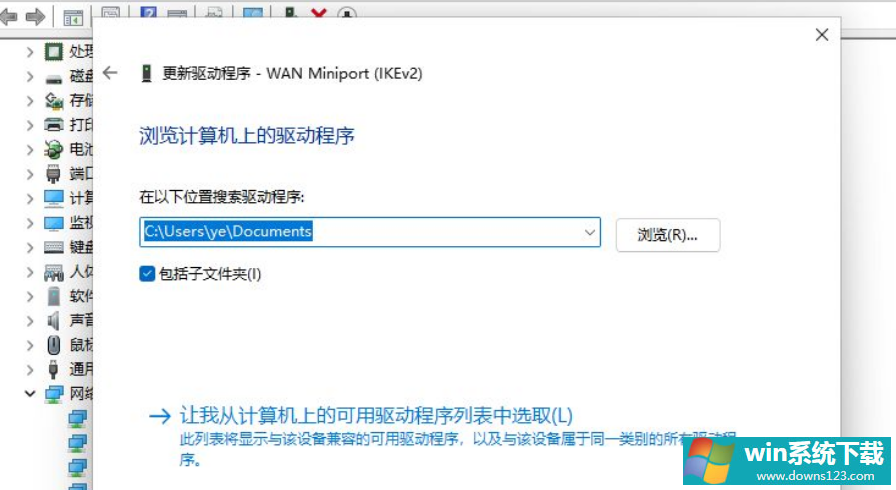
以上就是全部的解决方法了。
相关文章
- 电脑公司免激活win11 64位全能稳定版v2022.01
- 萝卜家园64位win11共享全新版v2022.01
- 雨林木风win11干净不死机版64位v2022.01
- 番茄花园最新win11 64位超速无死机版v2022.01
- 深度技术win11娱乐内部版64位v2022.01免激活
- 系统之家win11便携增强版64位v2022.01免激活
- Win11不能识别USB设备怎么办?Win11无法识别USB设备的解决方法
- 如何在Win11上本地显示CPU、GPU和RAM使用情况?
- Win11照片查看器如何设置?Win11照片查看器设置方法
- Win11窗口背景颜色如何设置?Win11窗口背景颜色设置的方法


